Valve, Counter-Strike serisinin en son oyunu Counter-Strike 2 ya da kısa adıyla CS2’yi 2023 yılında piyasaya sürdü. Büyük bir ilgiyle karşılanan yapımda bazı oyuncular ise oyundaki FPS değerini görmek için “CS2 FPS gösterme nasıl yapılır?” şeklinde araştırmaya yapmaya başladı. Bizler de bu içeriğimizde bu soruya cevap vereceğiz. İşte CS2 FPS gösterme kodu…
Counter-Strike 2 (CS2) FPS Gösterme: Adım Adım
Counter-Strike 2‘de (CS2) FPS göstermek için iki metot bulunuyor. Bunlardan ilki oyun içerisinde geliştirici konsolu üzerinden yapılabiliyorken, ikincisi ise Steam arayüzünden ayarlanabiliyor. Lafı çok uzatmadan CS2 FPS gösterme için ikisine de bakalım.

1. Metot: CS2 geliştirici konsolu
CS2‘de kaç FPS aldığınızı geliştirici konsolu üzerinden görüntüleyebilirsiniz. Eğer geliştirici konsolunu daha önce etkinleştirmediyseniz, öncelikle şu adımları takip etmelisiniz;
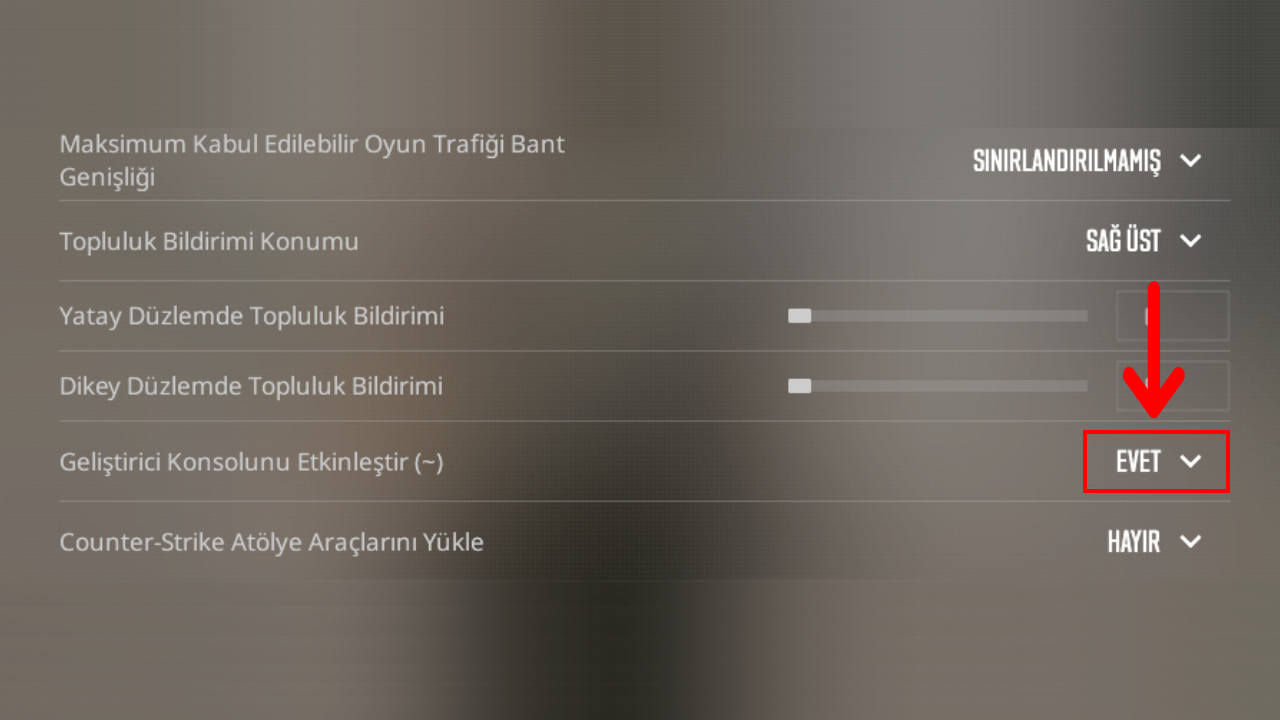
- 1. Adım: CS2 Hesaplar’a giriş yapın.
- 2. Adım: Üstteki menünün sol tarafındaki Ayarlar simgesine tıklayın.
- 3. Adım: Oyun sekmesine geçiş yapın.
- 4. Adım: Geliştirici Konsolunu Etkinleştir seçeneğinin değerini EVET haline getirin.
- 5. Adım: Klavye/fare sekmesine geçiş yapın.
- 6. Adım: Konsolu Aç / Kapa işlevine dilediğiniz bir tuşu atayın.
- 7. Adım: Ayarlar’dan çıkın.

Counter-Strike 2 (CS2) FPS artırmak için en iyi ayarlar!
Bu içeriğimizde yeni çıkan Counter-Strike 2 ya da kısa adıyla CS2 'de FPS artırma için en iyi ayarları sizler ile paylaşıyoruz.Geliştirici konsolunu etkinleştirdikten sonra ise şu adımları takip etmelisiniz;
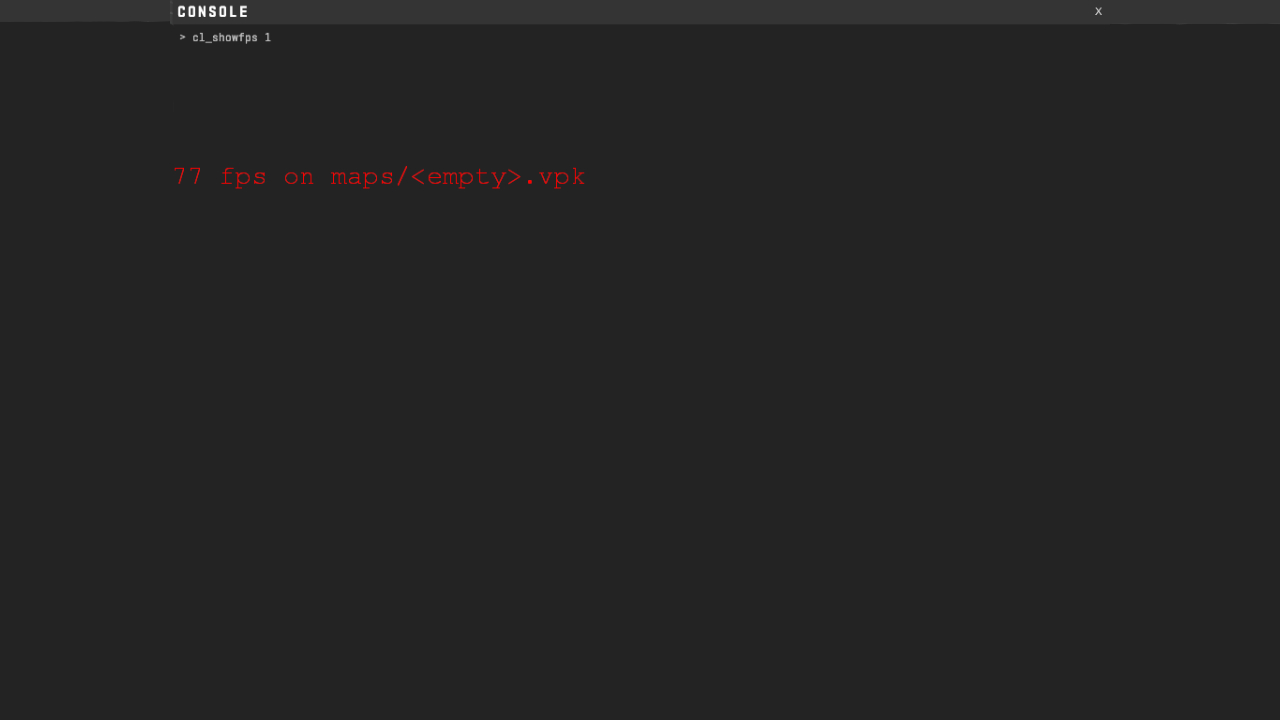
- 1. Adım: Geliştirici konsolunu etkinleştirirken açma ve kapama işlevi için atadığınız tuşa basın.
- 2. Adım: Geliştirici konsolu açıldıktan sonra metin kutusuna CS2 FPS gösterme kodu olan “cl_showfps 1” metnini yazın. Kopyala-yapıştır yapabilirsiniz.
- 3. Adım: FPS değeri ekranda gösterilecektir.
2. Metot: Steam arayüzü üzerinden CS2 FPS gösterme
Steam‘de CS2 bir yana diğer oyunlarda da FPS değerini görmek istiyorsanız Steam arayüzü üzerinden ilgili ayarı aktif hale getirebilirsiniz. Oyuncuların büyük çoğunluğu, 1. metot yerine 2. metodu tercih ediyor. Steam arayüzünden FPS göstermeyi aktif hale getirmek için şu adımları takip etmelisiniz;
- 1. Adım: Oyun açık olduğu sırada Shift + TAB tuşuna aynı anda basarak Steam arayüzünü açın.
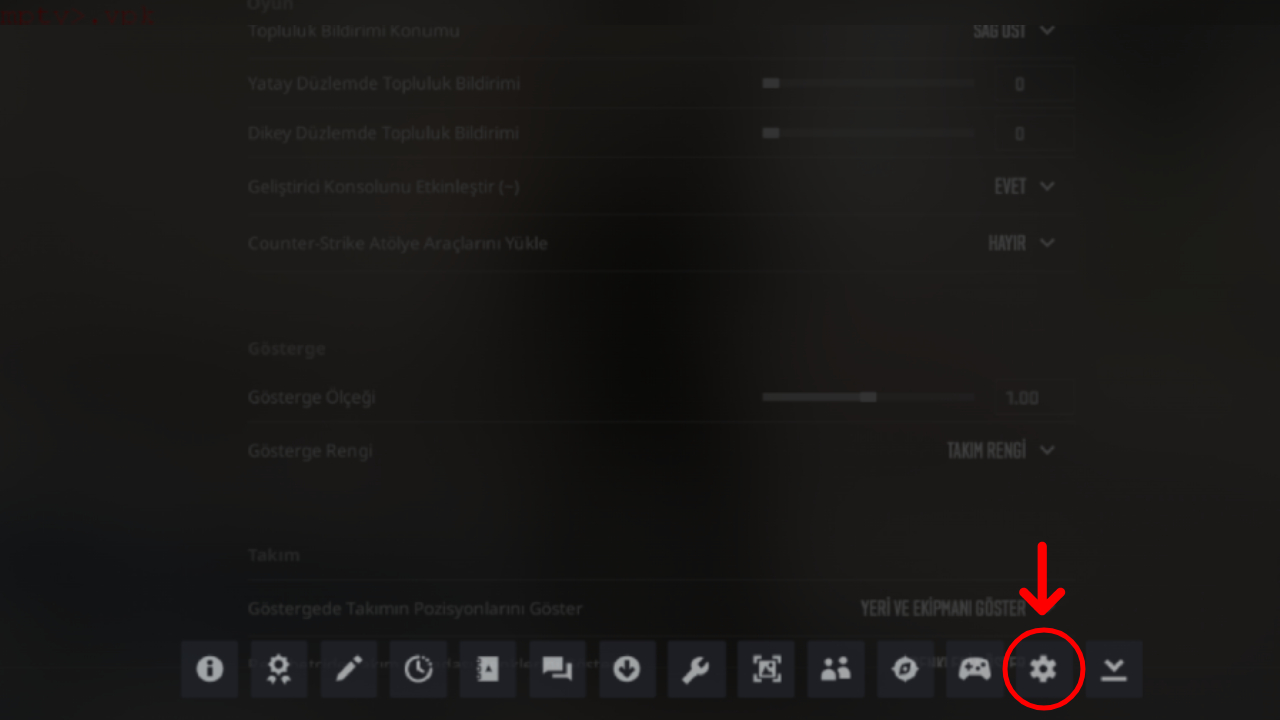
- 2. Adım: Ayarlar simgesine tıklayın.
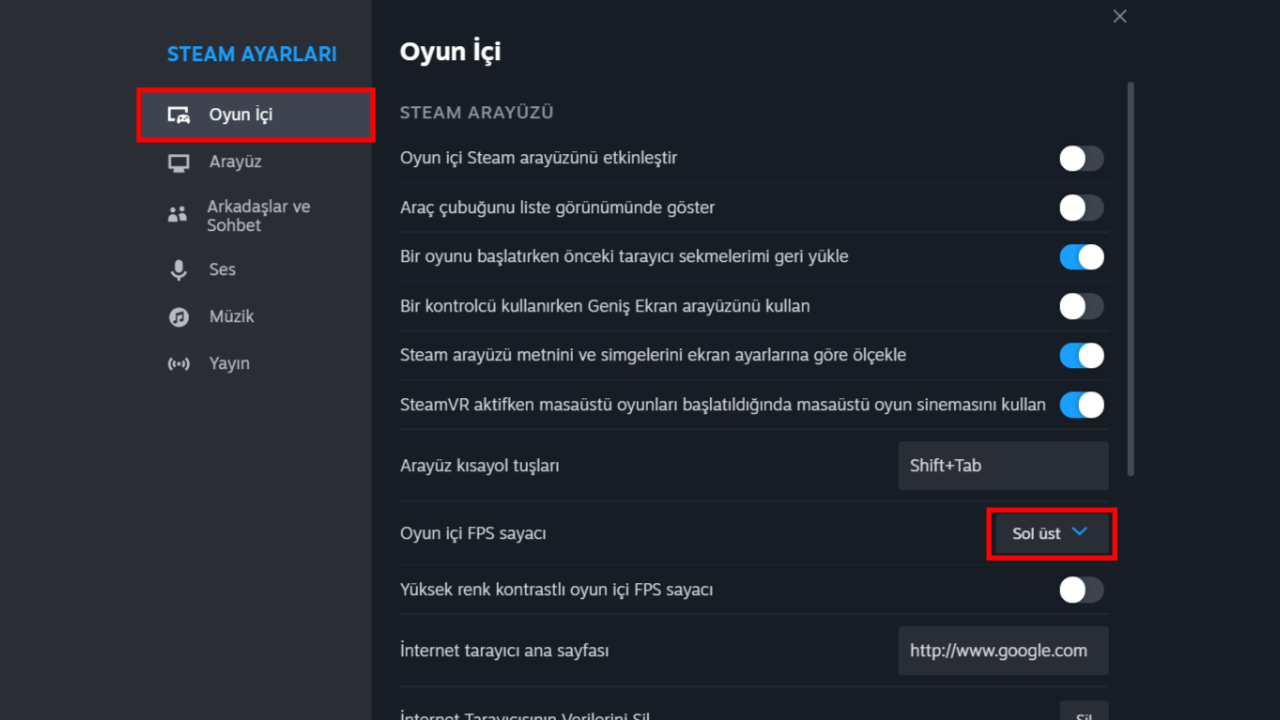
- 3. Adım: Açılan Ayarlar penceresinde sol menüden Oyun İçi bölümüne geçiş yapın.
- 4. Adım: Oyun içi FPS sayacı kısmında FPS değerinin görünmesini istediğiniz konumu seçin.
- 5. Adım: İşte bu kadar!

CS2 Nokta Crosshair Nasıl Yapılır? İşte CS2 Nokta Crosshair kodu
Bu içeriğimizde Counter-Strike 2 (CS2) oyununda nokta şeklinde crosshair yapımını anlattık. İşte CS2 nokta crosshair kodu...Peki sizler bu konu hakkında neler düşünüyorsunuz? Görüşlerinizi aşağıdaki Yorumlar kısmından bizlerle paylaşabilirsiniz.

